路由器设置PPPOE密码后验证失败的三种原因
PPPOE拨号上网 常见错误
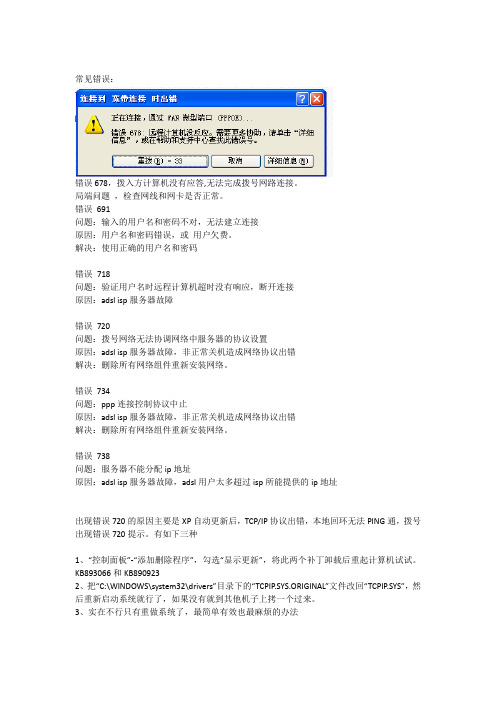
常见错误:
错误678,拨入方计算机没有应答,无法完成拨号网路连接。
局端问题,检查网线和网卡是否正常。
错误691
问题:输入的用户名和密码不对,无法建立连接
原因:用户名和密码错误,或用户欠费。
解决:使用正确的用户名和密码
错误718
问题:验证用户名时远程计算机超时没有响应,断开连接
原因:adsl isp服务器故障
错误720
问题:拨号网络无法协调网络中服务器的协议设置
原因:adsl isp服务器故障,非正常关机造成网络协议出错
解决:删除所有网络组件重新安装网络。
错误734
问题:ppp连接控制协议中止
原因:adsl isp服务器故障,非正常关机造成网络协议出错
解决:删除所有网络组件重新安装网络。
错误738
问题:服务器不能分配ip地址
原因:adsl isp服务器故障,adsl用户太多超过isp所能提供的ip地址
出现错误720的原因主要是XP自动更新后,TCP/IP协议出错,本地回环无法PING通,拨号出现错误720提示。
有如下三种
1、“控制面板”-“添加删除程序”,勾选“显示更新”,将此两个补丁卸载后重起计算机试试。
KB893066和KB890923
2、把“C:\WINDOWS\system32\drivers”目录下的“TCPIP.SYS.ORIGINAL”文件改回“TCPIP.SYS”,然后重新启动系统就行了,如果没有就到其他机子上拷一个过来。
3、实在不行只有重做系统了,最简单有效也最麻烦的办法。
上网认证常见故障与排除方法

上网认证常见故障与排除方法上网认证是指用户在使用网络服务时,需要通过认证方式验证自己的身份,从而获得上网权限。
然而,在进行上网认证过程中,可能会遇到一些常见的故障。
下面是一些常见的上网认证故障及其排除方法:1.用户名或密码错误:当用户输入的用户名或密码错误时,会导致认证失败。
解决该问题的方法是,用户需要仔细核对用户名和密码是否正确,并确保大小写、特殊字符等输入正确。
2.服务器连接失败:有时,上网认证服务器可能会遇到连接问题,导致无法进行认证。
解决该问题的方法是,用户可以尝试等待一段时间后再次进行认证,通常这样的问题会在一段时间后自行解决。
3.认证页面无法加载:有时,用户在尝试进行上网认证时,无法正常加载认证页面,显示“页面无法访问”或“连接超时”等错误信息。
解决该问题的方法是,用户可以尝试刷新页面或者清除浏览器缓存,以便重新加载认证页面。
5.IP地址冲突:当多个设备使用同一个IP地址时,会导致上网认证失败。
解决该问题的方法是,用户可以尝试重新获取IP地址,或者关闭其他设备上的网络连接。
6.网络设置错误:有时,用户的网络设置可能存在错误,导致无法进行上网认证。
解决该问题的方法是,用户可以检查网络设置,确保网络连接正常,并确保使用正确的网络连接方式,如Wi-Fi或以太网。
7.网络信号弱:当用户所处的位置信号弱时,会导致上网认证失败。
解决该问题的方法是,用户可以尝试重新调整位置,以获取更好的网络信号,或者使用信号增强器来增强信号。
8.网络设备故障:有时,用户所使用的网络设备可能存在故障,导致无法进行上网认证。
解决该问题的方法是,用户可以尝试重新启动路由器、调整网络设置或更换网络设备。
总结起来,上网认证常见故障的排除方法包括核对用户名和密码、等待服务器连接恢复、刷新页面和清除浏览器缓存、报告认证系统故障、解决IP地址冲突、检查网络设置、改善网络信号强度以及检查和修复网络设备故障等。
通过逐个排查和解决这些问题,用户可以顺利完成上网认证,获得正常的上网权限。
pppoe错误是什么意思 pppoe错误怎么解决

pppoe错误是什么意思 pppoe错误怎么解决最近有网友反应无线路由器上设置PPPoE拨号上网后,发现PPPoE连接不上,显示pppoe错误是什么意思呢?pppoe错误怎么解决呢?接下来详细为大家介绍:pppoe错误怎么解决无线路由器设置PPPoE拨号后,PPPoE拨号连接不上,不能够上网,原因比较多;有可能是路由器连接不正确、路由器设置不正确、宽带运营商限制等原因引起的。
一、正确连接路由器1、电话线上网:请准备2根较短的网线,一根网线用来连接ADSL Mode m(猫)与路由器的WAN接口;另一根网线用来连接路由器上LAN(1/2/3/4)接口中的任意一个与计算机。
2、光钎上网:请准备2根网线,一根网线用来连接光猫与路由器的WAN 接口;另一根网线用来连接路由器上LAN(1/2/3/4)接口中的任意一个与计算机。
3、网线入户上网:请准备1根网线,先把宽带运营商提供的入户网线插在路由器的WAN接口;再把自己准备的网线,一头连接计算机,另一头连接到路由器上LAN(1/2/3/4)接口中的任意一个。
注意问题:(1)、要保证连接猫(光猫)与路由器之间的网线,是正常可以使用的;如果这根网线有问题,也会使得路由器上pppoe拨号连接失败。
(2)、按照上诉方式完成路由器的安装后,电脑暂时就不能上网了,当路由器完成上网设置后,电脑自动就可以上网了,不需要使用电脑上的“宽带连接”来拨号上网了。
(3)、很多新手用户,经常问到这样连接后,电脑都没网了,怎么设置路由器呢?设置路由器的时候是不需要电脑能够上网的,只要用网线连接电脑与路由器的LAN口就可以设置的,请各位新手用户了解。
(4)、无线路由器安装成功后,设备上的SYS指示灯会闪烁,WAN接口会常亮或者闪烁,1/2/3/4口中与电脑相连的端口常亮或闪烁。
如果相应的指示灯未亮或者闪烁,请检查电源是否插上、接口是否连接正确、网线是否有问题。
二、PPPoE设置问题根据我的经验来看,不少用户在设置路由器PPPoE拨号上网时,会把宽带帐号、宽带密码弄错,导致路由器PPPoE拨号失败。
PPPOE拨不上号排障(英文日志)

PPPOE拨不上号的排障方法(发送文档之前,请询问清楚用户所在地区,先排除河南、湖南等特殊拨号模式)若您设置了PPPOE,在路由器界面运行状态查看W AN口状态IP地址全为0,一直连接不上时,请点击左边最后一个选项“系统工具”——系统日志,按照下面的方法来排查:如果界面如上图,先将日志类型选择PPP,日志等级选择ERROR,然后再和下面的内容对比:(若界面中没有日志等级,直接与下面的进行对比即可)1、Failed to authenticate ourselves to peer可能的原因:(1)、帐号或密码错误:请点击网络参数——W AN口设置,将上网帐号、上网口令删除,重新输入您自己宽带连接的用户名密码(区分大小写,若有后缀需加上),保存,连接。
(2)、ISP绑定了电脑网卡的MAC地址,解决方法是:点击路由器左边菜单“网络参数”——MAC地址克隆——克隆MAC地址,看到上下两个MAC地址的数字一样后,点击保存;系统工具——重启路由器。
(该操作必须使用单机可以上网的电脑有线连接路由器操作)(3)、接入方式为非标准的PPPoE:如湖南星空极速、河南宽带我世界等。
则可能需要升级路由器并选择对应的特殊拨号模式才可以。
如果您不属于第三种情况,也已经克隆了MAC地址,请联系ISP以确认帐号或密码的正确性。
2、Time out waiting for PADO packets请检查路由器W AN端口的指示灯:(1)、WAN指示灯不亮:请确认接线是否正确(比如忘记接线或将电话线直接接到W AN 口都是错误的)、应该将MODEM出来的网线接到路由器的W AN口,若您的线路是网线入户没有MODEM,则将上网的网线直接接入到路由器W AN口。
接线正确W AN口仍不亮的话,请更换一根WAN口的网线。
(2)、W AN指示灯亮:点击路由器左边菜单“网络参数”——MAC地址克隆——克隆MAC 地址,看到上下两个MAC地址的数字一样后,点击保存;系统工具——重启路由器。
宽带上网常见认证错误原因及其处理方
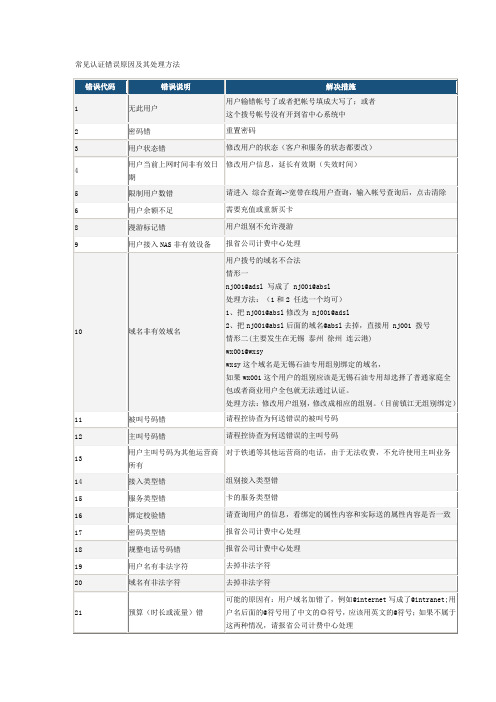
wx001@wxsy
wxsy这个域名是无锡石油专用组别绑定的域名,
如果wx001这个用户的组别应该是无锡石油专用却选择了普通家庭全包或者商业用户全包就无法通过认证。
处理方法:修改用户组别,修改成相应的组别。(目前镇江无组别绑定)
11
被叫号码错
请程控协查为何送错误的被叫号码
目前镇江无组别绑定11被叫号码错请程控协查为何送错误的被叫号码12主叫号码错请程控协查为何送错误的主叫号码13用户主叫号码为其他运营商所有对于铁通等其他运营商的电话由于无法收费不允许使用主叫业务14接入类型错组别接入类型错15服务类型错卡的服务类型错16绑定校验错请查询用户的信息看绑定的属性内容和实际送的属性内容是否一致17密码类型错报省公司计费中心处理18规整电话号码错报省公司计费中心处理19用户名有非法字符去掉非法字符20域名有非法字符去掉非法字符21预算时长或流量错可能的原因有
常见认证错误原因及其处理方法
1
无此用户
用户输错帐号了或者把帐号填成大写了;或者
这个拨号帐号没有开到省中心系统中
2
密码错
重置密码
3
用户状态错
修改用户的状态(客户和服务的状态都要改)
4
用户当前上网时间非有效日期
修改用户信息,延长有效期(失效时间)
5
限制用户数错
请进入综合查询->宽带在线用户查询,输入帐号查询后,点击清除
6
用户余额不足
需要充值或重新买卡
8
漫游标记错
用户组别不允许漫游
9
用户接入NAS非有效设备
报省公司计费中心处理
10
域名非有效域名
用户拨号的域名不合法
PPPoE拨号连接异常原因排查步骤
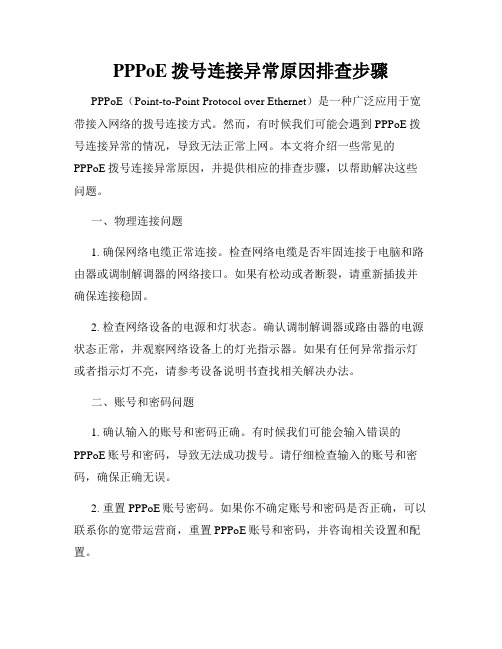
PPPoE拨号连接异常原因排查步骤PPPoE(Point-to-Point Protocol over Ethernet)是一种广泛应用于宽带接入网络的拨号连接方式。
然而,有时候我们可能会遇到PPPoE拨号连接异常的情况,导致无法正常上网。
本文将介绍一些常见的PPPoE拨号连接异常原因,并提供相应的排查步骤,以帮助解决这些问题。
一、物理连接问题1. 确保网络电缆正常连接。
检查网络电缆是否牢固连接于电脑和路由器或调制解调器的网络接口。
如果有松动或者断裂,请重新插拔并确保连接稳固。
2. 检查网络设备的电源和灯状态。
确认调制解调器或路由器的电源状态正常,并观察网络设备上的灯光指示器。
如果有任何异常指示灯或者指示灯不亮,请参考设备说明书查找相关解决办法。
二、账号和密码问题1. 确认输入的账号和密码正确。
有时候我们可能会输入错误的PPPoE账号和密码,导致无法成功拨号。
请仔细检查输入的账号和密码,确保正确无误。
2. 重置PPPoE账号密码。
如果你不确定账号和密码是否正确,可以联系你的宽带运营商,重置PPPoE账号和密码,并咨询相关设置和配置。
三、IP地址和DNS设置问题1. 检查IP地址是否设置为自动获取。
在电脑或路由器的网络设置中,确认是否选择了自动获取IP地址的选项。
如果选择了手动设置IP地址,确保IP地址、子网掩码、默认网关等参数设置正确。
2. 检查DNS服务器设置。
确认DNS服务器设置是否正确。
你可以尝试使用其他可靠的公共DNS服务器,如谷歌DNS(8.8.8.8和8.8.4.4)或者阿里DNS(223.5.5.5和223.6.6.6)。
四、防火墙和安全软件问题1. 检查防火墙设置。
有时候防火墙设置过于严格会导致PPPoE连接异常。
可以尝试关闭防火墙或者修改防火墙规则,允许PPPoE连接通过。
2. 临时停用安全软件。
有时候安全软件的设置也会影响到PPPoE连接。
临时停用安全软件并尝试重新拨号,如果可以正常连接,那么说明是安全软件引起的问题。
pppoe常见故障处理方法

◆错误602 The port is already open 问题:拨号网络由于设备安装错误或正在使用,不能进行连接原因:PPPoE没有完全和正确的安装解决:卸载干净任何PPPoE软件,重新安装◆错误605 Cannot set port information问题:拨号网络网络由于设备安装错误不能设定使用端口原因:PPPoE没有完全和正确的安装解决:卸载干净任何PPPoE软件,重新安装◆错误 606 The port is not connected 问题:拨号网络网络不能连接所需的设备端口原因:PPPoE没有完全和正确的安装,连接线故障,ADSL MODEM故障解决:卸载干净任何PPPoE 软件,重新安装,检查网线◆错误 608 The device does not exist 问题:拨号网络网络连接的设备不存在原因:PPPoE 没有完全和正确的安装解决:卸载干净任何PPPoE软件,重新安装◆错误 609 The device type does not exist 问题:拨号网络网络连接的设备其种类不能确定原因:PPPoE没有完全和正确的安装解决:卸载干净任何PPPoE软件,重新安装◆错误 611 The route is not available/612 The route is not allocated 问题:拨号网络网络连接路由不正确原因:PPPoE没有完全和正确的安装,ISP服务器故障解决:卸载干净任何PPPoE软件,重新安装◆错误 617 The port or device is already disconnecting 问题:拨号网络网络连接的设备已经断开原因:PPPoE没有完全和正确的安装,卸载干净任何PPPoE软件,重新安装.◆错误 619:无法连接到指定的服务器,用于此连接的端口已关闭。
问题:由于上次的连接出错,且重拨间隔时间过短,造成服务器对您的用户名和密码来不及响应。
光猫使用教程常见错误代码的解析与处理方法

光猫使用教程常见错误代码的解析与处理方法光猫作为一种常见的网络设备,扮演着连接电信网络和用户终端设备之间的关键角色。
在使用光猫的过程中,可能会遇到各种错误代码。
本文将为您解析并介绍光猫使用教程中常见的错误代码以及相应的处理方法,以帮助您更好地解决问题。
一、PPPoE错误代码1. 错误代码:678解析与处理方法:该错误代码通常表示光猫无法建立与宽带服务器的连接。
解决方法包括检查光猫及电脑网络线是否连接正常,拨号连接设置是否正确,重启光猫和电脑等。
2. 错误代码:691解析与处理方法:该错误代码通常表示认证失败,用户名或密码错误。
解决方法为检查输入的用户名和密码是否正确,或联系您的网络服务提供商重新设置。
二、WAN口错误代码1. 错误代码:651解析与处理方法:该错误代码通常表示光猫无法建立与路由器的连接。
解决方法包括检查光猫和路由器的连接线是否插紧,确认路由器是否正常工作,重启光猫和路由器等。
2. 错误代码:718解析与处理方法:该错误代码通常表示远程计算机拒绝连接。
解决方法为检查路由器拨号连接设置是否正确,确认目标计算机是否允许远程连接,或联系网络服务提供商协助解决。
三、光猫状态指示灯错误代码1. 错误代码:LAN口指示灯不亮/不稳定解析与处理方法:该错误代码通常表示局域网连接问题。
解决方法包括检查光猫与电脑的连接线是否正确插入,确认电脑的网卡是否正常工作,重启光猫和电脑等。
2. 错误代码:WAN口指示灯不亮/不稳定解析与处理方法:该错误代码通常表示WAN口连接问题。
解决方法包括检查光猫与路由器的连接线是否插紧,确认路由器的设置是否正确,重启光猫和路由器等。
四、其他常见错误代码1. 错误代码:DNS错误解析与处理方法:该错误代码通常表示DNS解析问题。
解决方法包括检查光猫的DNS设置是否正确,尝试更换DNS服务器地址,或联系网络服务提供商获取更准确的DNS服务器地址。
2. 错误代码:IP冲突解析与处理方法:该错误代码通常表示在当前局域网中存在了相同的IP地址。
wifi拨号上网认证失败如何处理

wifi拨号上网认证失败如何处理我们使用路由器拨号上网的时候,会遇到路由器宽带拨号连接不上的情况,怎么办?下面店铺给大家讲解一下关于wifi拨号上网认证失败的解决方法,希望大家喜欢!wifi拨号上网认证失败的解决方法首先,先确定你使用的账号和密码是否输入正确,是否区分了大小写,账号有后缀的是否加上去了。
你可以在点击图中的显示来查看你的密码是否输入正确。
然后先确定拨号不成功是否由于欠费造成,如果你不确定你可以拨打相应的运营商询问。
电信的是10000 移动10086 网通10010 如果不是上述两个原因造成,那么确定你是否属于非正常断线的情况(包括突然拔掉路由器的插头,以至于路由器突然断电,或者突然拔掉路由器的wan接口网线等,此时从你的角度看是断线了,但服务器的一端并未停止你的连接,从而你无法再次拨号成功。
此时建议你关闭路由器5—15分钟再开启重新拨号,具体的时间需要根据不同地方的线路来决定。
再次可能你使用的宽带运营商绑定了mac地址,这种情况只有被绑定的设备才能实现PPPOE拨号上网,而其它设备则无法拨号。
解决方法:你可以输入192.1681.1(一般路由器都是这个网址,如果不是你可以从你的路由器的底下找到相应的wifi设置网址。
)然后进入mac克隆。
进入如图所示,你在红色圈子下的位置找到你的机子,然后选择mac克隆,确定刷新,重新拨号即可。
最后不行的话,你可以把路由器恢复出厂设置,一般路由器都有一个很小的孔,你拿东西按住它30秒。
路由器就可以恢复出厂设置。
然后你在进入192.168.1.1设置选择PPPOE拨号,输入账号和密码即可。
希望我的上述方法能够帮到你。
wifi拨号上网认证失败。
网络安全验证失败

网络安全验证失败网络安全验证失败是指在网络安全验证过程中出现了错误或失败的情况。
网络安全验证是为了保证网络系统的安全性,防止未经授权的人员或非法操作对网络系统进行侵入或破坏。
网络安全验证失败可能由以下原因引起:1. 密码错误:密码是网络安全验证的重要环节,密码错误可能是由于输入错误、忘记密码、被他人获取等原因导致。
密码的安全性非常重要,应该选择足够复杂的密码并定期更换。
2. 认证协议不兼容:不同的网络系统可能采用不同的认证协议,如果网络设备或用户端不支持或不同版本的协议,就无法完成验证。
3. 网络连接问题:网络连接不稳定或中断会导致网络安全验证失败。
网络连接的稳定性对于网络安全验证的成功至关重要,应该确保网络设备正常运行,并进行适当的维护和检修。
4. 恶意攻击:黑客或恶意软件可能进行网络攻击,以破坏网络安全验证的过程。
这可能包括密码破解、中间人攻击等手段。
5. 认证服务器问题:认证服务器是进行网络安全验证的关键组件,如果认证服务器发生故障、拒绝服务或无法访问,就无法完成验证。
6. 安全策略限制:网络系统可能设置了一些安全策略,如限制登录次数、登录时间、IP地址等。
如果用户在安全策略规定的范围之外,就会出现网络安全验证失败的情况。
网络安全验证失败可能带来的后果包括:系统无法正常使用、数据泄露、网络被攻击等。
为了避免网络安全验证失败,可以采取以下措施:1. 选择安全的密码,定期更换密码,并避免将密码泄露给他人。
2. 维护网络设备的稳定性,及时更新设备软件和防病毒软件,定期进行安全检查。
3. 加强网络安全意识和培训,提高用户对网络安全的认识和理解。
4. 设置严格的安全策略,如限制登录次数、登录时间、IP地址等,加强对网络的访问控制。
5. 使用加密技术保护敏感数据,在数据传输和存储过程中实现数据加密。
6. 监控网络安全事件和日志,及时发现和阻止恶意攻击,并及时进行修复和补救。
总之,网络安全验证失败是一个常见的问题,在实际使用网络系统时很容易遇到。
网络安全验证失败了

网络安全验证失败了网络安全验证失败是指在进行网络身份认证、登录或其他安全验证环节时,鉴定系统判定用户的操作无效或不合法。
这可能会导致访问受限、账户被盗用或者数据泄露等安全问题。
网络安全验证失败是网络安全领域中非常重要的一个问题,可能是由于以下原因导致的:1. 密码错误:用户输入的密码错误是最常见的导致网络安全验证失败的原因之一。
密码的不正确可能是由于用户输入错误、忘记密码或者密码被盗用等。
密码错误会导致用户无法正常登录,并可能给黑客提供了密码攻击的机会。
2. 网络攻击:网络攻击是一种常见的导致网络安全验证失败的原因。
黑客可以利用各种手段,如钓鱼、恶意软件或者暴力破解等方式来获取用户的账户信息或者绕过安全验证。
3. 双因素认证问题:双因素认证是一种提高账户安全性的方式,强制用户需要提供两个或者多个身份验证因素才能登录。
然而,由于用户设备问题或者其他原因,双因素认证可能会失败,导致用户无法成功登录。
4. 服务器问题:网络安全验证失败也可能是由于服务器问题导致的。
例如,服务器故障、系统升级或者配置错误等原因可能导致验证系统无法正常工作,从而导致用户无法正常进行安全验证。
针对网络安全验证失败的问题,可以采取以下一些措施来提高网络安全水平:1. 使用强密码:用户应该使用强密码来保护自己的账户安全。
强密码应该包含大写字母、小写字母、数字和特殊字符,并且应该定期更换密码。
2. 多因素认证:开启多因素认证是提高账户安全性的重要措施。
多因素认证可以使用手机验证码、指纹识别或者远程身份验证设备等方式,以提供额外的安全保障。
3. 安全软件使用:用户应该安装和更新安全软件,以确保及时发现和清除恶意软件。
4. 教育用户意识:用户应该加强网络安全意识培训,提高对网络安全的认识,不随意点击可疑链接,避免输入个人敏感信息。
5. 定期备份数据:用户应该定期备份自己的重要数据,以防止数据丢失或被黑客攻击。
总之,提高网络安全水平对于保护个人信息和避免网络攻击非常重要。
网络安全验证失败

网络安全验证失败网络安全验证失败是指在网络进行身份验证或授权验证时,由于某种原因未能通过验证的情况。
这种失败可能会导致恶意用户入侵系统、窃取信息或进行其他非法活动,对网络安全造成严重威胁。
本文将讨论网络安全验证失败的原因和解决方法。
网络安全验证失败的原因有很多种。
其中一种可能原因是密码泄露。
当用户使用弱密码或将密码暴露在公共场合时,黑客可以使用密码破解技术来破解密码并获得未经授权访问系统的权限。
此外,黑客还可以通过钓鱼邮件、恶意软件或网络钓鱼网站等手段诱骗用户泄露密码。
此外,黑客还可以使用社交工程技术获取用户的个人信息,并使用这些信息来猜测用户的密码。
另一个常见的验证失败原因是缺乏多重验证机制。
当只有一个验证因子,如用户名和密码,用于身份验证时,黑客可以通过密码破解等技术将其击败。
因此,使用多种验证因子,如指纹识别、面部识别、动态口令或手机短信验证码,可以提高身份验证的安全性。
此外,软件漏洞也可能导致网络安全验证失败。
当软件开发人员没有及时修补软件中的漏洞时,黑客可以利用这些漏洞来绕过身份验证。
因此,定期更新软件、应用程序和操作系统是确保网络安全的关键。
当发生网络安全验证失败时,我们应该采取适当的措施来解决这个问题。
首先,我们应该确保密码的复杂性和独特性。
密码应包含字母、数字和特殊字符,并且不应与个人信息相关。
此外,我们还应该经常更换密码,以降低黑客破解密码的风险。
其次,我们可以使用多重验证因子来增加身份验证的安全性。
例如,我们可以使用手机短信验证码来验证身份,以防止未经授权的访问。
第三,我们应该定期更新软件和操作系统,以修复潜在的漏洞并提高系统的安全性。
除了以上措施,教育用户也是保障网络安全的重要一步。
用户应该意识到网络安全的重要性,并学会避免钓鱼邮件、恶意软件和网络钓鱼网站。
此外,用户还应该定期审查其个人信息和密码,并报告任何可疑活动。
只有用户和技术人员共同努力,网络安全才能得到保障。
总而言之,网络安全验证失败是一个严重的问题,可能导致网络被黑客攻击和数据泄露。
路由器PPPOE密码验证失败的原因

路由器PPPOE密码验证失败的原因可能会经常性的遇到PPPoE拨不上号的问题,致使您无法上网,下面是店铺整理的一些关于路由器PPPOE密码验证失败的原因的相关资料,供你参考。
路由器PPPOE密码验证失败的原因若使用路由器进行PPPOE拨号时出现无法连接,系统日志提示密码验证失败,具体检查和解决方法如下:一、可能是ISP(网络服务提供商)服务器故障,如果是这样请直接致电ISP询问并解决问题。
二、请确认输入的用户名和密码是否正确,是不是因为不小心开启了Caps Lock键,这种情况可以很快解决。
三、还有一种情况就是ISP绑定了电脑网卡的MAC地址,这也是最复杂的,这是因为一些地区ISP会在给用户安装宽带时绑定用户上网电脑网卡的MAC地址,只有被绑定的电脑才能通过PPPOE拨号上网,其他设备都无法拨号。
你可以这样解决此问题:用单机可以拨号上网的电脑登陆路由器配置界面――网络参数――MAC地址克隆,点击“MAC地址克隆”使上下MAC地址一样,然后再去操作拨号上网即可。
四、无法获取WAN口IP当你设置了PPPOE拨号后,无法获取WAN口IP时,可进入管理界面――系统工具――系统日志,如果你看到的日志是:“密码验证失败”。
这种情况的可能原因是:五、帐号错误:请确认用户名和密码是否正确,注意大小础⒆帜负褪?秩?SPAN lang=EN-US>“0”和“o”、忘记填写后缀如“@adsl”、“@163.gd”等问题。
可尝试在单机上输入该帐号来确认是否可以正常拨号或联系ISP以确认帐号的正确性。
六、ISP绑定了电脑网卡的MAC地址:部分ISP会在给用户安装宽带服务时绑定用户的电脑网卡的物理地址(即MAC地址),只有被绑定的电脑才能通过PPPOE拨号上网,其他电脑或路由器都无法拨号在路由器上,这个问题的解决办法是:用单机可以拨号上网的电脑管理路由器,进入路由器管理界面→网络参数→MAC地址克隆,将被绑定的电脑(单机可拨号的电脑)的网卡的MAC克隆到路由器上即可。
路由器用户名和密码验证失败怎么办
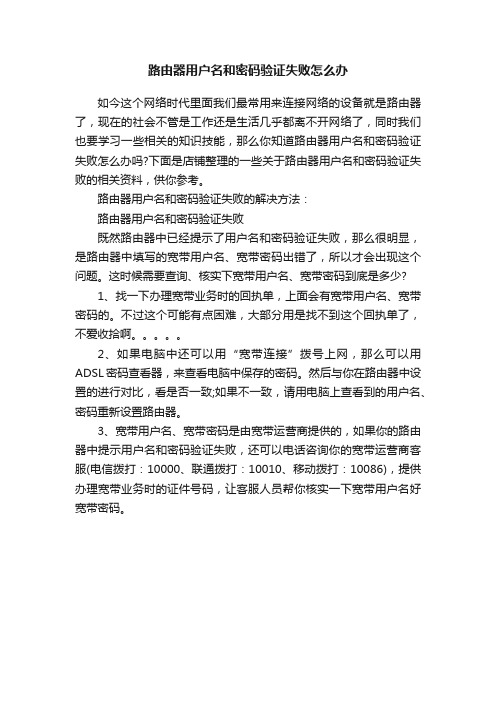
路由器用户名和密码验证失败怎么办
如今这个网络时代里面我们最常用来连接网络的设备就是路由器了,现在的社会不管是工作还是生活几乎都离不开网络了,同时我们也要学习一些相关的知识技能,那么你知道路由器用户名和密码验证失败怎么办吗?下面是店铺整理的一些关于路由器用户名和密码验证失败的相关资料,供你参考。
路由器用户名和密码验证失败的解决方法:
路由器用户名和密码验证失败
既然路由器中已经提示了用户名和密码验证失败,那么很明显,是路由器中填写的宽带用户名、宽带密码出错了,所以才会出现这个问题。
这时候需要查询、核实下宽带用户名、宽带密码到底是多少?
1、找一下办理宽带业务时的回执单,上面会有宽带用户名、宽带密码的。
不过这个可能有点困难,大部分用是找不到这个回执单了,不爱收拾啊。
2、如果电脑中还可以用“宽带连接”拨号上网,那么可以用ADSL密码查看器,来查看电脑中保存的密码。
然后与你在路由器中设置的进行对比,看是否一致;如果不一致,请用电脑上查看到的用户名、密码重新设置路由器。
3、宽带用户名、宽带密码是由宽带运营商提供的,如果你的路由器中提示用户名和密码验证失败,还可以电话咨询你的宽带运营商客服(电信拨打:10000、联通拨打:10010、移动拨打:10086),提供办理宽带业务时的证件号码,让客服人员帮你核实一下宽带用户名好宽带密码。
路由器身份验证失败怎么办

路由器身份验证失败怎么办
互联网规模的不断扩大以及各种大数据量业务的出现对路由器分组处理能力的要求大大提高,那么你知道路由器身份验证失败怎么办吗?下面是店铺整理的一些关于路由器身份验证失败的相关资料,供你参考。
路由器身份验证失败的解决方法一
第一种情况当然就是输入的密码不正确啦,只要重新输入正确的密码自然就可以了链接上网络了!具体做法是打开wlan界面——长按无线网的ssid——修改网络——重新输入密码就可以,如果还不行的话就直接长按无线网的ssid——取消保存网络,然后搜索网络,重新输入密码就可以啦具体操作见下图:
路由器身份验证失败的解决方法二
第二种情况就是由于你所在的附近,有多近?隔壁寝室、楼上楼下等等,你们用的路由器太多,发射功率大小不一样,而路由器出厂默认的信道都是6,导致相互干扰,从而导致身份验证出现问题!解决方法当然是改路由器信道了!具体是浏览器输入192.168.1.1回车进入——无线设置——基本设置——信道,下拉菜单改就可以了
路由器身份验证失败的解决方法三
第三种情况就是密码正确,但是还是显示身份验证出现问题,这种一般来说可能是输入法的问题,我们最好使用安卓系统的原生输入法输入密码,并且注意大小写具体切换方式手机设置——语言和输入法——选择安卓键盘就行了如下图所示
路由器身份验证失败的解决方法四
第四种情况可能是手机加密方式和路由的无线网络密码的加密方式不同,一般用WPA-PSK/WPA2-PSK,加密方式用AES,主要是安全,破解难度大,多试试加密方式也可以解决。
具体如下图所示;
最后还可能是手机的问题,解决方法是重置手机或者刷机,这个相信大家都会,不在多说,还有可能就是电脑和路由器的问题,建议重启电脑或者路由器恢复出厂设置即可。
路由器验证失败怎么办

路由器验证失败怎么办路由器验证失败怎么办设置路由器上网时,路由器WAN口宽带拨号不成功,在路由器管理界面常用设置的上网设置页面出现“认证失败”的提示,那么你知道路由器验证失败怎么办吗?下面是店铺整理的一些关于路由器验证失败的相关资料,供你参考。
路由器验证失败的解决方法一、填写正确上网账号口令可能原因:宽带账号或密码填写错误。
解决办法:登录路由器管理界面,点击高级设置 >> 网络参数 >> WAN口设置,请重新填写宽带账号和宽带密码,注意大小写、字母和数字如“0”和“o”、忘记填写后缀如“@adsl”、“@163.gd ”等问题。
可尝试在单机上输入该帐号来确认是否可以正常拨号或联系ISP 以确认帐号的正确性。
二、选择正确的拨号模式可能原因:路由器管理界面高级设置 >> 网络参数 >> WAN口设置页面中有拨号模式的选项,单机拨号上网使用不同的拨号客户端,如宽带我世界、星空极速等,对应路由器里面的不同拨号模式。
拨号模式选择错误,会导致WAN口拨号不成功。
解决办法:拨号模式建议选择自动选择拨号模式,如果确认单机使用的是系统自带的宽带连接进行PPPoE拨号的,则建议选择正常拨号模式,如下图:三、运营商绑定mac地址可能原因:部分宽带运营商绑定了电脑网卡的MAC地址,只有被绑定的电脑才能通过PPPoE拨号上网,其他电脑或路由器都无法拨号。
解决办法:用单机可以拨号上网的电脑管理路由器,进入路由器管理界面,点击高级设置 >> 网络参数 >>MAC地址设置,选择使用当前管理PC的MAC地址(MAC地址克隆),点击保存,这样就将被绑定的电脑(单机可拨号的电脑)网卡的MAC地址克隆到路由器的WAN口,如下图:四、非正常断线可能原因:在正常上网的过程中突然给MODEM或路由器断电、直接拔掉WAN口网线等,属于非正常断线。
从客户端来看是断线了,但此时服务器并没有释放连接,导致路由器无法立即拨号成功。
wifi拨号上网认证失败怎么办

wifi拨号上网认证失败怎么办我们使用宽带拨号上网,偶尔会出现拨号拨不上去,电脑出现错误提示,怎么办呢?下面店铺给大家讲解一下关于wifi拨号上网认证失败的解决方法,希望大家喜欢!wifi拨号上网认证失败的解决方法1、错误691账号密码错误这是出现频率最高的错误提示,主要原因是账号密码错误提示。
出现691错误提示有可能是以下几种原因,请确认:1.1输入的上网帐号(上网客户名)或密码填写错误导致,首先请找出客户的客户名和密码,核对一下,重新再输入一次。
如下图显示,客户名和密码都需要区分大小写,再点一下密码旁边的白色小框,将上网密码也重新输入一遍,然后点一下连接,看是否能够正常上网。
客户的宽带欠费暂停。
按照方法1.1还是出现同样的691的提示,有可能是上网帐号欠费所导致,客户需要检查客户的帐户里是否有足够的费用,如果金额不足可以到营业厅进行续费。
2、错误678:远程计算机没有响应把电脑上的网线重新插拔再试。
2重启电脑,关掉防火墙再试。
3查看网卡状态:若网卡异常,则卸载网卡驱动程序,然后重新安装;若网卡正常,则卸载拨号程序,然后重新安装。
4首次使用则需创建拨号连接。
注:由于操作系统不同,同一错误在各操作系统中报错不一致。
同一问题,XP系统报错678,Vista系统报错815,Win7系统报错651。
3、错误769找不到指定目标769故障一般都是出现在xp操作系统中,是由于电脑里本地连接禁用了或网卡驱动没装好。
3.1首先请客户在电脑桌面上找到一个图标,按鼠标“右键”,选择属性,打开“网络连接”窗口(或者选择左下角的“开始”-> “程序”->“附件”->“通讯”->“网络连接”),如下图所示:现在“本地连接”是灰色的,并且下面已经显示禁用两字。
请按鼠标“右键”选择“启用”,系统就会自动启用本地连接。
当本地连接启动好后,可重新拨号试试就能上网。
如果在桌面上没有“网上邻居”,请把鼠标放在最下面的“开始”菜单,选择“程序”->“附件”->“通讯”->“网络连接”,打开网络链接窗口后,选中“本地连接”图标,按鼠标“右键”选择“启用”,系统就会自动启用本地连接。
无线wifi怎么认证失败怎么办的解决方法

无线wifi怎么认证失败怎么办的解决方法
随着科学技术的发展,无线网络遍布我们的身边,在我们使用手机,电脑,平板等电子产品时也少不了要连接无线wifi。
下面是店铺为大家整理的关于无线wifi怎么认证失败怎么办,一起来看看吧!
无线wifi怎么认证失败怎么办的解决方法
01在生活中,WiFi出现身份验证的问题,最有可能的就是密码的输入错误或WiFi的密码已经被更改了,因此,点击出现问题网络,选择不保存,重新问清楚密码或注意密码英文的大小写再输入即可。
(苹果手机为忽略此网络,安卓手机为不保存网络)
02当然,也有可能是一栋楼过多路由器的干扰引起的问题,此时我们则要改变自己路由器的信道。
输入网址192.168.1.1。
03点击无线设置。
04选择基础设置,对信道进行选择。
- 1、下载文档前请自行甄别文档内容的完整性,平台不提供额外的编辑、内容补充、找答案等附加服务。
- 2、"仅部分预览"的文档,不可在线预览部分如存在完整性等问题,可反馈申请退款(可完整预览的文档不适用该条件!)。
- 3、如文档侵犯您的权益,请联系客服反馈,我们会尽快为您处理(人工客服工作时间:9:00-18:30)。
若使用路由器进行PPPOE拨号时出现无法连接,系统日志提示密码验证失败,具体检查和解决方法如下:
一、可能是ISP(网络服务提供商)服务器故障,如果是这样请直接致电ISP询问并解决问题。
二、请确认输入的用户名和密码是否正确,是不是因为不小心开启了Caps Lock键,这种情况可以很快解决。
三、还有一种情况就是ISP绑定了电脑网卡的MAC地址,这也是最复杂的,这是因为一些地区ISP会在给用户安装宽带时绑定用户上网电脑网卡的MAC地址,只有被绑定的电脑才能通过PPPOE拨号上网,其他设备都无法拨号。
你可以这样解决此问题:用单机可以拨号上网的电脑登陆路由器配置界面――网络参数――MAC地址克隆,点击MAC地址克隆使上下MAC地址一样,然后再去操作拨号上网即可。
